如何在 Windows 11 上使用命令提示符更改密碼

在 Windows 11 上,更改帳戶密碼的最快方法是使用命令提示符,在本指南中,您將了解如何操作。

全新安裝 Windows 10 可能是升級到最新版本的最佳方法,因為它允許您使用全新的Windows 10副本從頭開始擦除硬盤驅動器,而無需應用程序、配置或文件影響當前安裝的性能。
如果您從以前的版本(例如從 Windows 8.1 或 Windows 7 升級),此過程特別有用。您已經使用相同的 Windows 10 安裝很長時間了,但您遇到了問題。或者,如果您購買了預裝了來自製造商的圖像的新設備,則會加載一堆您不需要的過時軟件。
在本指南中,您將了解準備設備和執行 Windows 10 全新安裝的步驟。
如何準備安裝 Windows 10
在進入全新安裝過程之前,您需要做幾件事,包括下載安裝文件、進行備份以防萬一出現問題、下載驅動程序並確保您的設備可以從可啟動驅動器啟動。
下載 Windows 10 安裝文件
有幾種方法可以獲得安裝文件來安裝 Windows 10。您可以使用 媒體創建工具,或者您可以使用此解決方法在沒有該工具的情況下獲取 Windows 10 ISO 文件。
創建完整備份
甚至在考慮在主計算機上進行 Windows 10 的全新安裝之前,強烈建議您創建當前安裝的完整系統備份,或者至少備份所有重要文檔,因為從執行安裝划痕將導致完全丟失數據。
下載驅動程序
雖然,最新版本的 Windows 可以自動檢測並安裝您 PC 的大多數設備驅動程序。在安裝之前從 PC 製造商的網站下載正確的驅動程序仍然是一個好主意。有時,您直接從 OEM 下載的驅動程序比通過 Windows Update 提供的驅動程序更新,並且它們可以提供更好的性能。
以下列表包含一些指向最受歡迎的 PC 製造商支持網站的鏈接:
更改 BIOS 和 UEFI 設置
此外,您還需要確保您的計算機的 BIOS 已正確配置為根據您的安裝方法從 USB 或 DVD 驅動器啟動。
通常,您會看到一個屏幕,其中包含有關如何在啟動時訪問 BIOS 的說明。您很可能必須按下功能鍵(F1、F2、F3、F10 或 F12)、ESC 或 Delete 鍵之一。
進入 BIOS 後,查找引導部分並確保將引導順序設置為包含 Windows 10 安裝文件的驅動器,並且不要忘記保存配置。
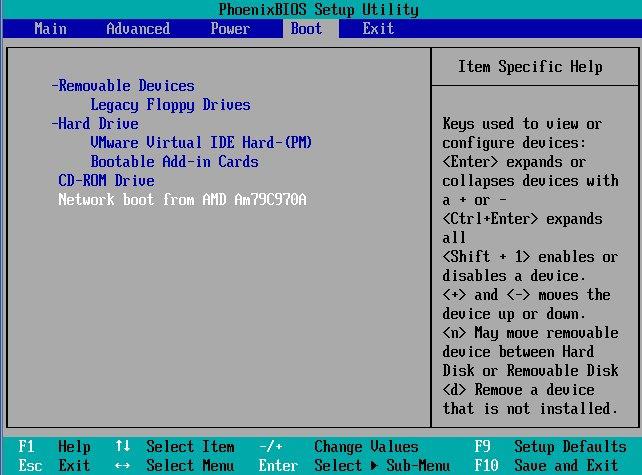
這是一個典型的 BIOS 界面示例。
如果您有使用 UEFI BIOS 的 Windows 8.1 PC,請轉至PC 設置,導航至更新和恢復 > 恢復,然後在高級啟動中,單擊立即重新啟動。
出現啟動菜單後,前往 Troubleshoot > Advanced options > UEFI Firmware Settings,然後單擊Restart。
如何進行 Windows 10 的全新安裝
創建 USB 可啟動媒體後,您可以繼續安裝 Windows 10。方法如下:
使用 Windows 10 安裝媒體啟動您的 PC。
按任意鍵開始安裝。
單擊下一步。
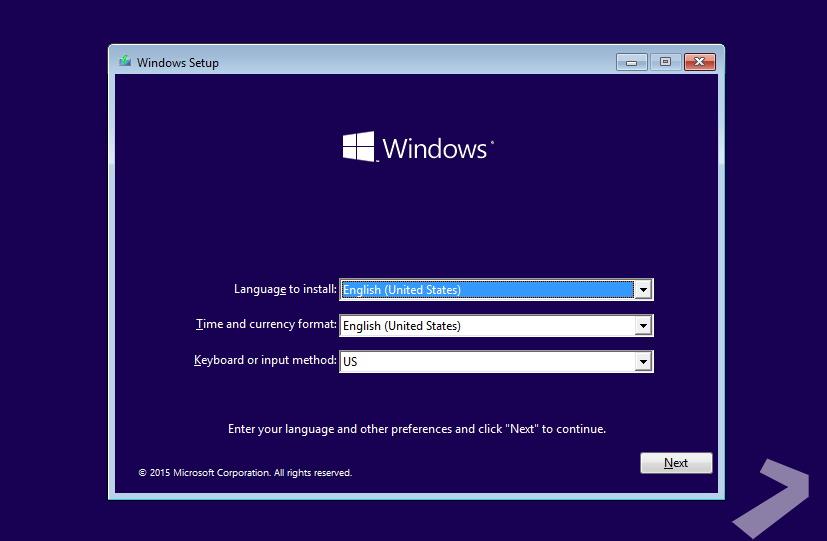
單擊立即安裝。
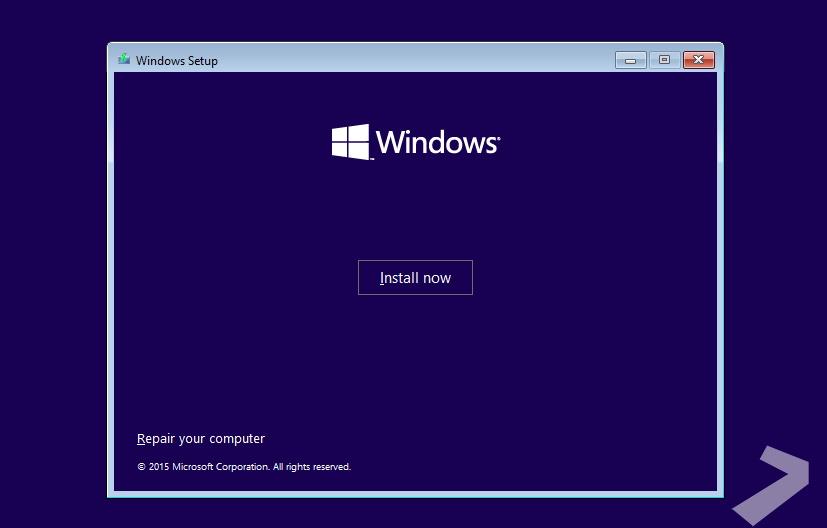
輸入產品密鑰以安裝 Windows 10,或者在重新安裝時單擊“跳過”按鈕。安裝後,Windows 10 將自動激活。
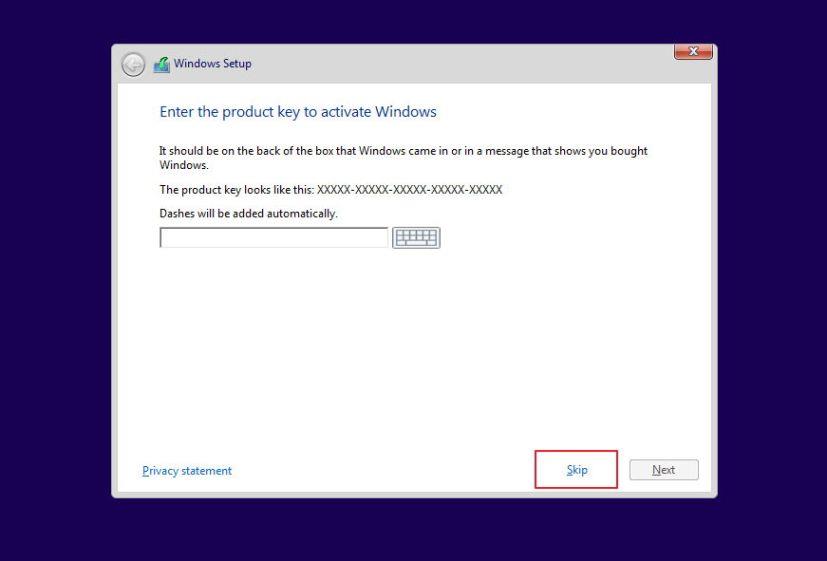
點擊“我接受許可條款”。
單擊下一步。
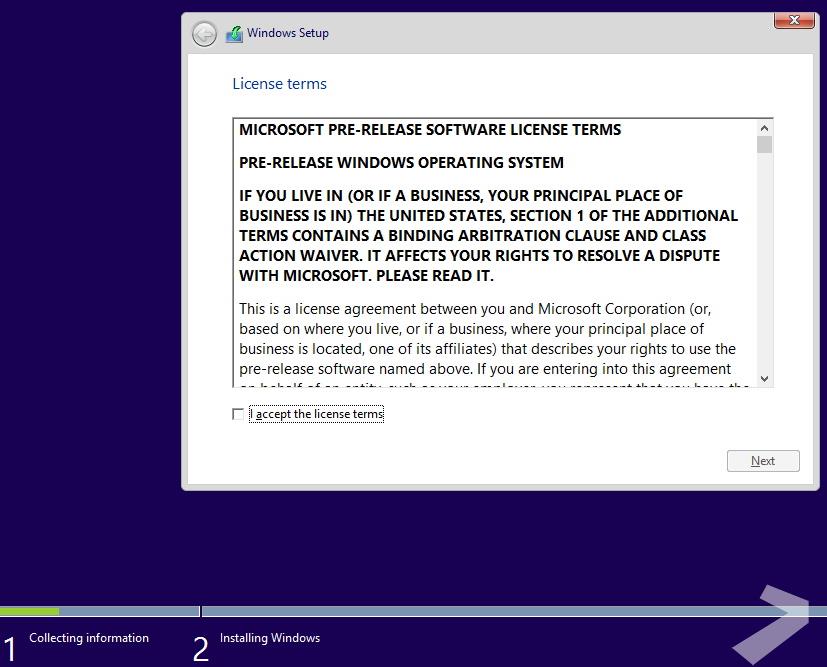
選擇“自定義:僅安裝 Windows(高級)”選項。這是允許您在計算機上全新安裝 Windows 10 的選項。
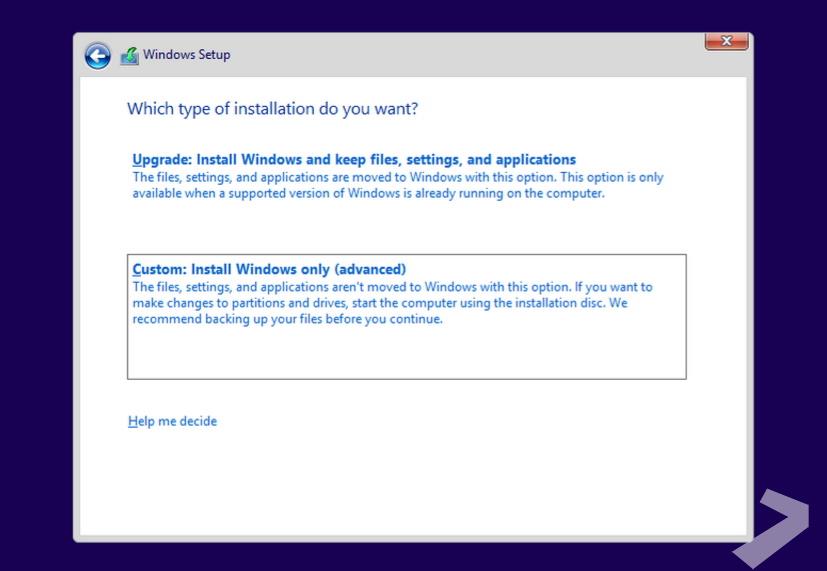
選擇要安裝 Windows 10 的硬盤驅動器中的每個分區,然後單擊刪除按鈕。通常,“Drive 0”是包含所有安裝文件的驅動器。
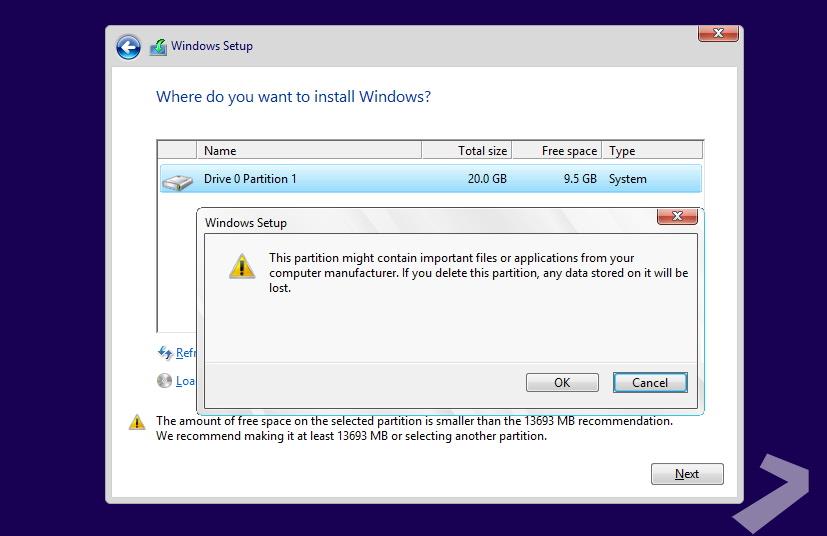
警告:請記住,刪除分區也會刪除其中的所有數據。此外,沒有必要從輔助硬盤驅動器中刪除分區。
選擇硬盤驅動器(驅動器 0 未分配空間)以安裝 Windows 10。
單擊下一步開始安裝。
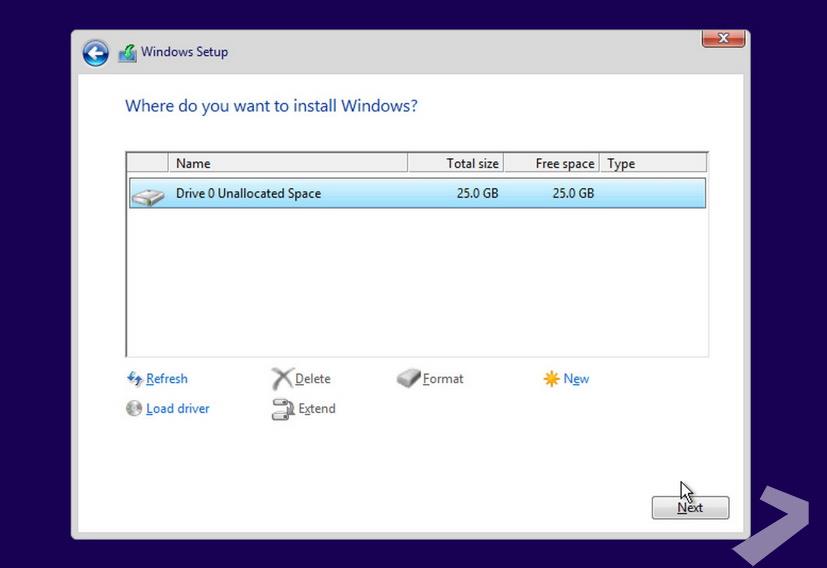
在安裝後出現的開箱即用體驗中。選擇您當前的地區。
單擊是。
選擇您的鍵盤佈局。
單擊是。
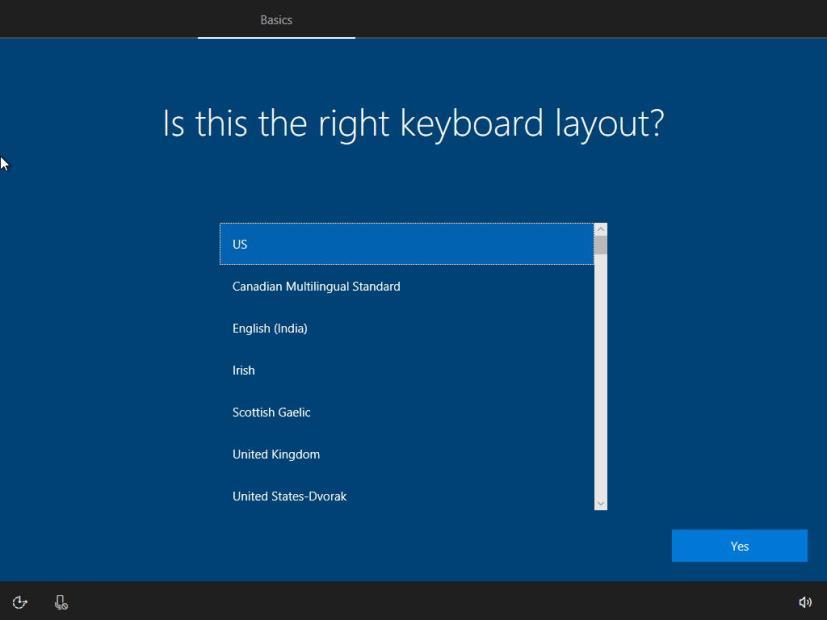
Windows 10 鍵盤佈局設置
如果您沒有設置第二個鍵盤佈局,請單擊Skip。
如果您的設備使用以太網連接,它將自動連接到網絡。如果您使用的是無線連接,則需要手動設置連接。
選擇設置供個人使用選項。
單擊下一步。
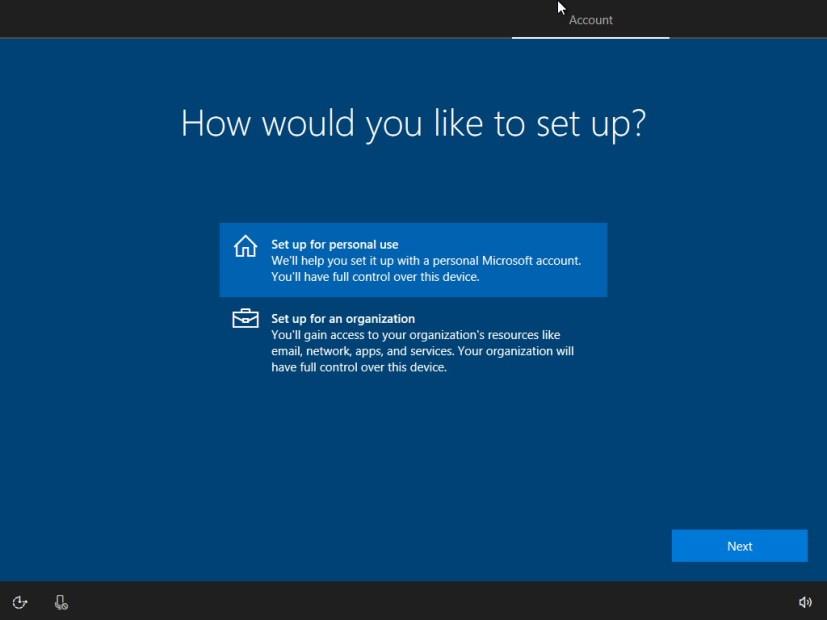
Windows 10 設置為個人使用設置
鍵入您的 Microsoft 帳戶電子郵件、電話或 Skype 標識。或單擊左下角的離線帳戶鏈接以創建本地帳戶。
單擊下一步。
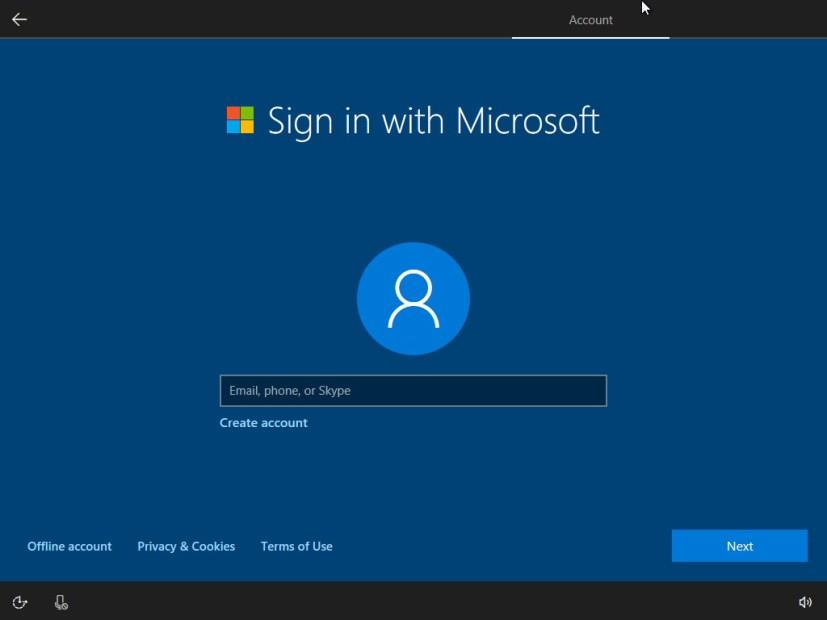
帶有 Microsoft 帳戶設置的 Windows 10
鍵入您的 Microsoft 帳戶密碼。
單擊下一步。
您以後可以隨時設置 PIN 密碼。單擊屏幕左下角的稍後執行鏈接。
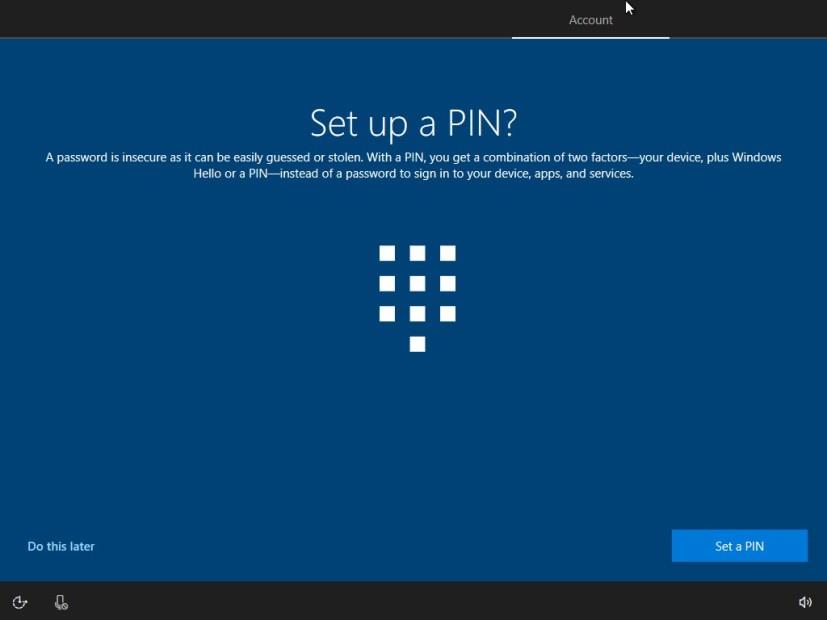
Windows 10 PIN 設置
如果您想將您的 iPhone 或 Android 手機鏈接到您的 PC 以從您離開的地方繼續瀏覽網站,請輸入您的電話號碼並單擊發送。如果不是簡單的,請單擊Next。您以後可以隨時在“設置”應用中配置此功能。
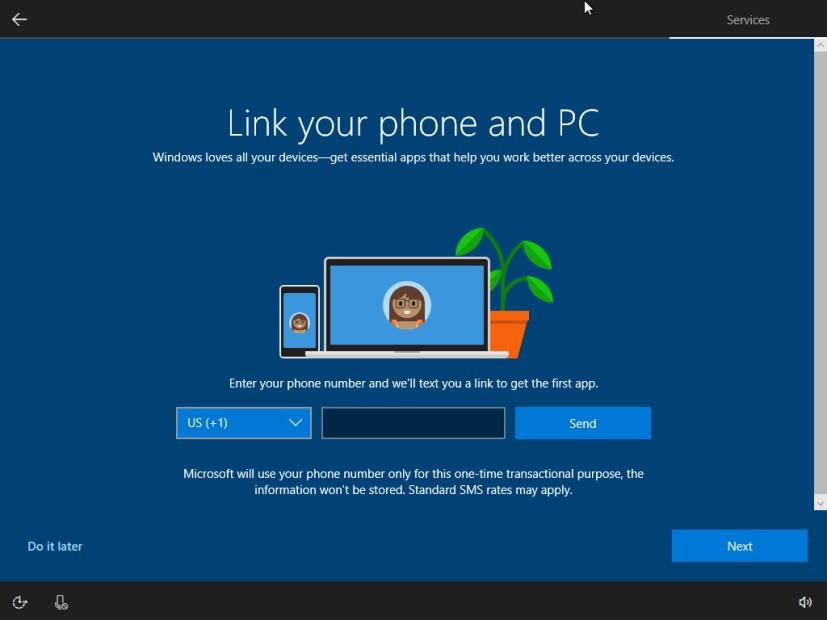
Windows 10 將手機連接到 PC 設置
單擊是以在您的設備上啟用 Cortana。如果您想使用“你好小娜”功能,還請選中“當我說“你好小娜”時回複選項。
選擇最適合您需求的隱私設置。
單擊接受。
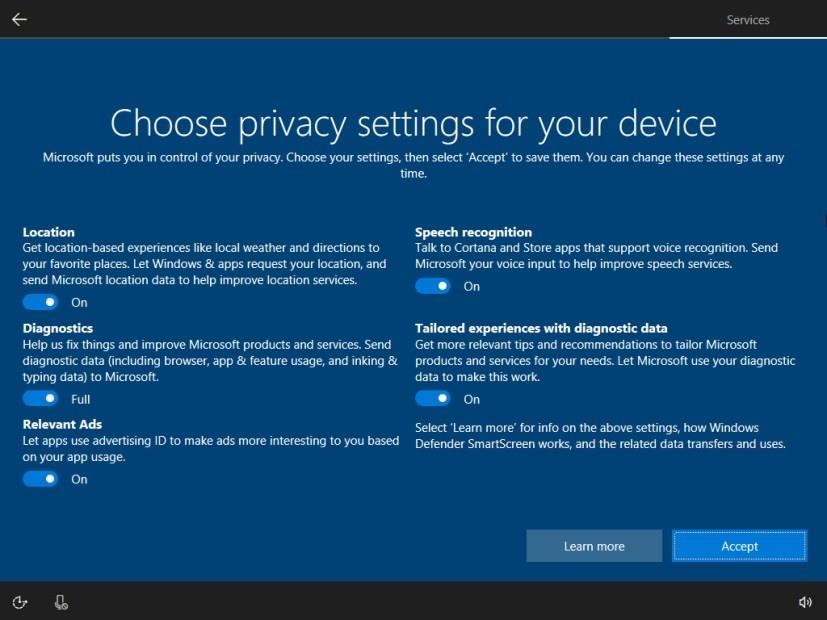
Windows 10 隱私設置
Windows 將完成配置您的設置並同步您的 Microsoft 帳戶中的任何信息。將安裝默認應用程序,然後您將看到新的 Windows 10 桌面。
Windows 10 與 Fall Creators Update 全新安裝演練
儘管全新安裝過程沒有太大變化,但開箱即用體驗 (OOBE) 過程已更新。在下面的視頻中,您可以看到使用新更新完成設置設備的步驟。
正確安裝和配置所有內容後,重新安裝所有以前的應用程序,並從備份中恢復文件。更重要的是不要忘記轉到設置 > 更新和安全 > Windows 更新並檢查所有最新的更新和驅動程序。
在 Windows 11 上,更改帳戶密碼的最快方法是使用命令提示符,在本指南中,您將了解如何操作。
如果藍牙無法正常工作並且設備無法重新連接,請使用這些故障排除步驟解決 Windows 10 上的問題。
要安裝新的記事本應用程序,請使用 Microsoft Store 檢查更新或直接從 Windows 11 上的應用商店下載新版本。
如果您不再需要打印機,這就是您可以擺脫 Windows 10 和更早版本的剩餘驅動程序的方法。
在保留文件和修復問題的同時重置 Windows 11 的最簡單方法是使用使用本地映像或云下載選項重置此 PC。
Windows 10 有不同的方法來使用設置、開始菜單、控制面板、WinGet、PowerShell 和 CMD 卸載應用程序,以下是具體方法。
是否需要回滾到以前版本的 Windows 10?以下是如何下載舊版 ISO 操作系統的方法。
將 Windows 11 降級以回滾到 Windows 10 而不會丟失文件的最簡單方法是使用返回恢復功能。就是這樣。
以下是使用現有產品密鑰或 Microsoft Store 將計算機從 Windows 11 家庭版升級到專業版的兩種簡單方法。
Rufus 可讓您為受支持和不受支持的硬件創建可啟動的 Windows 11 USB。此外,它還提供下載 ISO 文件的選項。
需要修改很多文件的文件名嗎?然後使用 PowerToys 應用程序在 Windows 10 上快速進行高級批量重命名。
如果您的 PC 意外關閉而不是休眠,或者您在 Windows 10 上使用休眠時遇到其他問題,請使用這些說明進行故障排除和解決問題。
要創建可引導 USB 以繞過系統要求安裝 Windows 11,請使用 Rufus 擴展選項。就是這樣。
這些說明將指導您在 Windows 上快速製作適用於 Mac OS X 的可啟動 USB 安裝介質,這適用於 Yosemite 和以前版本的操作系統。
要在 Windows 11 上禁用自動驅動程序安裝,請打開高級系統設置,然後在“設備安裝設置”中關閉該選項。
要在 Windows 11 上更改驅動器號,您可以使用設置應用程序、磁盤管理、命令提示符和 PowerShell。就是這樣。
您可以在 VirtualBox 上創建一個共享文件夾以與 Windows 10(或 11)共享文件,以下是完成任務的步驟。
以下是使用“設置”應用、命令提示符和 PowerShell 在 Windows 10 上創建新本地帳戶的步驟。
Google Chrome 現在包括帶有圓角的 Windows 11 樣式菜單,以及如何啟用新的視覺樣式。
您可以從 WSL1 升級到 WSL2 並在不重新安裝發行版的情況下轉換發行版,以及在 Windows 10 上的操作方法。
想要用與心形不同的表情符號來回應 Instagram 訊息嗎?請參閱我們的指南,了解如何在 Instagram 上發送自訂表情符號反應。
您想封鎖 TikTok 上煩人的帳號嗎?當您在 TikTok 上封鎖某人時,會發生以下情況。
想知道您觀看 YouTube 的時間嗎?這將幫助您了解您是否在平台上花了太多時間,並提供減少時間的建議。
如果您的 iPhone 或 Android 上的 Google 地圖中的深色模式功能無法使用,以下是解決此問題的最佳方法。
以下是您如何使用 Snapchat 上的導演模式來存取更高級的功能,例如綠幕、相機佈局等。
這篇文章將分享在桌面和行動裝置上分享 Facebook Messenger 螢幕的步驟,尤其是在視訊通話時。
當預設檔案資源管理器應用程式卡在處理它的訊息時,您無法存取您的資料夾和檔案。以下是解決該問題的最佳方法。
隱藏提醒是 iPhone、iPad 和 Mac 上「訊息」應用程式中的有用功能。以下是如何使用它。
三星電視遙控器無法工作可能會讓您感到沮喪。以下是修復三星電視遙控器故障的最佳方法。
當 ESPN 無法在 FireStick 上運行時,您可能會錯過備受矚目的體育報道。查看解決該問題的主要方法。





























